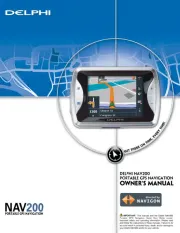Navman F350 Manual
Læs gratis den danske manual til Navman F350 (63 sider) i kategorien Navigator. Denne vejledning er vurderet som hjælpsom af 10 personer og har en gennemsnitlig bedømmelse på 4.7 stjerner ud af 5.5 anmeldelser.
Har du et spørgsmål om Navman F350, eller vil du spørge andre brugere om produktet?

Produkt Specifikationer
| Mærke: | Navman |
| Kategori: | Navigator |
| Model: | F350 |
Har du brug for hjælp?
Hvis du har brug for hjælp til Navman F350 stil et spørgsmål nedenfor, og andre brugere vil svare dig
Navigator Navman Manualer
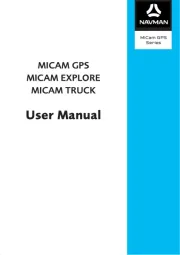
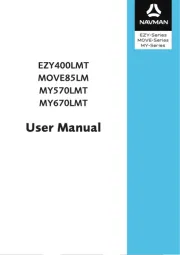
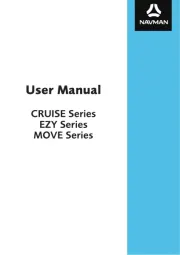
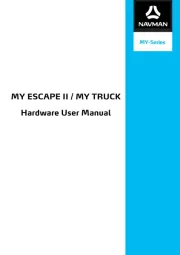
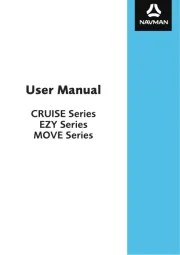

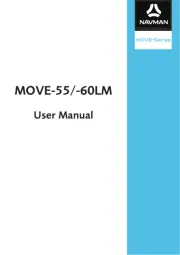
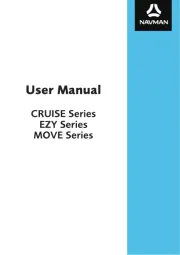
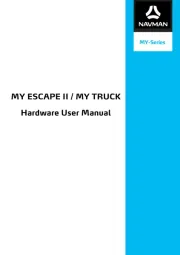
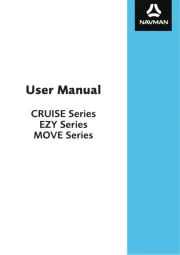
Navigator Manualer
- Laser
- Eagle
- Audiovox
- Parrot
- Holux
- SilverCrest
- Kapsys
- Alpine
- Lanzar
- HP
- Humminbird
- Pharos
- V7
- Camos
- Audi
Nyeste Navigator Manualer